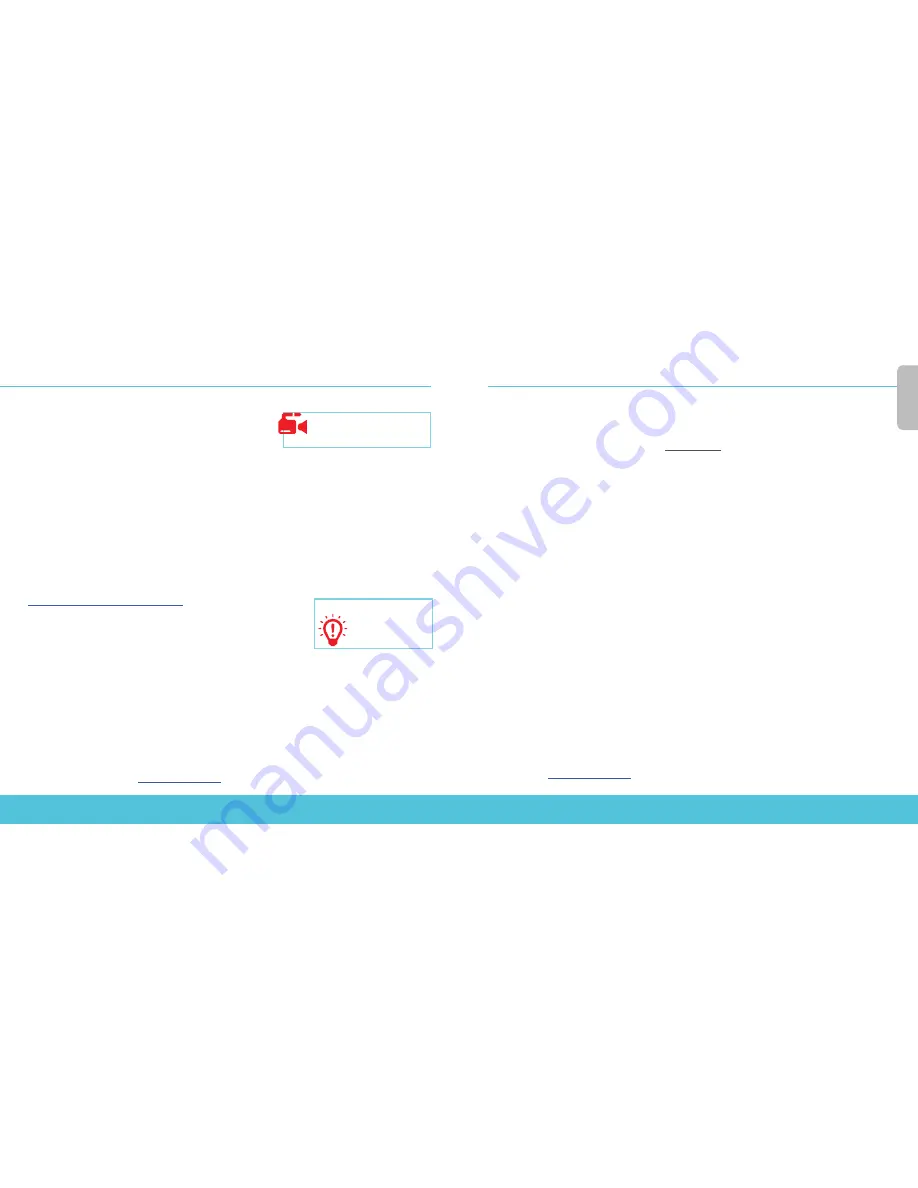
Wi-Fi Cloud로 AP 설정
AP
장치 연결
•
네트워크와
AP
장치의 이더넷
(LAN1)
인터페이스 간에 이더넷
케이블을 연결합니다.
• AP
장치를 연결하는 네트워크에서
DHCP
를 사용하도록 설정해야 합니다.
- AP
장치가 인터넷에 연결되어 있어야 하고
HTTP TCP 80/443
및
UDP 3851
포트를 통해
WatchGuard Wi-Fi Cloud
서비스와 통신할 수 있어야 합니다.
Firebox
를 사용하는 경우
WatchGuard Wi-Fi Cloud
정책에서 필요한 포트를 엽니다.
•
네트워크에서
PoE+(Power Over Ethernet)
가 지원되지 않을 경우, 옵션인 전원 어댑터 또는
PoE+
인젝터를 연결합니다(별도 판매).
•
AP 장치의 전원을 켠 후 전원 표시등과 이더넷(LAN1) 표시등이 녹색으로 켜질 때까지 몇분 동안
기다립니다. 이 상태는 AP 장치가 온라인이고 WatchGuard Wi-Fi Cloud와 통신할 수 있음을
나타냅니다.
WatchGuard Wi-Fi Cloud
에 연결
WatchGuard Wi-Fi Cloud
에 연결하려면
WatchGuard
지원 센터에 로그인하거나
https://login.watchguard.cloudwifi.com
웹 사이트로 이동하십시오.
AP
장치 구성
1. WatchGuard Wi-Fi Cloud Dashboard
에서
Go
를 실행합니다.
2.
새로운 무선 네트워크를 추가하고 사용하려는
SSID
를 입력합니다.
3.
보안 모드를 선택합니다.
WPA2 PSK
를 권장합니다.
4.
Save
를 클릭하여 새로운 구성으로
AP
장치를 재설정합니다.
5.
새로운 무선 네트워크로 전환합니다.
AP 장치 상태 확인
•
WatchGuard Wi-Fi Cloud Dashboard에서
Manage
를 실행합니다.
•
Monitoring > Managed Devices
를 선택합니다.
•
AP가 표시되고 활성화된 상태인지 확인합니다
초기 설정 후 AP 장치가 활성 상태로 표시되려면 몇 분 정도 소요될 수 있습니다.
WatchGuard Wi-Fi Cloud
에서
AP
장치를 구성하는 방법에 대한 자세한 내용은
WatchGuard Wi-Fi Cloud
도움말
(
watchguard.com/help
)
을 참조하십시오.
WatchGuard Wi-Fi Cloud
시작하기
동영상 튜토리얼
(10
분
)
http://wgrd.tech/2cDXQRM
새로운 무선 네트워크가
브로드캐스팅되는지
확인하려면 모바일
장치를 사용하십시오.
힌트:
Firebox로 AP 설정
AP
장치 연결
• DHCP
가 활성화되어 있으며
Firebox
의 인증을 받았거나 옵션인 인터페이스에
AP
장치를 연결합니다.
정적
IP
주소 사용에 대한 자세한 내용은
Fireware
도움말을 참조하십시오.
•
네트워크에서
PoE+(Power Over Ethernet)
가 지원되지 않을 경우, 옵션인 전원 어댑터 또는
PoE+
인젝터를 연결합니다(별도 판매).
• Fireware Web UI
에 로그인하고,
AP
장치가 연결되는 인터페이스에
DHCP
가 활성화되어 있는지
확인합니다.
Gateway Wireless Controller
활성화
•
Network > Gateway Wireless Controller
를 선택한 다음,
Enable Gateway
Wireless Controller
확인란을 선택합니다.
• AP
장치가 페어링된 후
Firebox
가
AP
장치에 대해 사용할
AP Passphrase
를 입력합니다.
AP
장치 검색 및 페어링
•
Refresh
를 클릭하여 액세스 포인트 검색을 시작합니다.
•
검색된 액세스 포인트를 선택하고
Pair
를 클릭합니다.
•
각 라디오에 대한 라디오 설정을 구성합니다.
Save
를 클릭합니다.
AP
장치에 대한
SSID
구성
•
SSIDs
탭을 선택합니다.
Add
를 클릭합니다.
•
Network Name
텍스트 상자에 이 무선 네트워크의 이름을 입력합니다.
•
SSID
설정에서
Security
탭을 선택합니다. 무선 보안 설정을 구성합니다.
•
SSID
설정에서
Access Points
탭을 선택합니다. 액세스 포인트 라디오를 선택합니다.
•
Save
를 클릭합니다.
AP
장치 상태 확인
•
Dashboard > Gateway Wireless Controller
를 선택한 다음,
Access Points
탭을 선택합니다.
•
알려진 AP 기기가 신뢰할 수 있고 기기 상태가 온라인인지 확인하세요.
Firebox
에서
Gateway Wireless Controller
를 사용하여
AP
장치를 구성하는 방법에 대한 자세한 내용은
Fireware
도움말
(
watchguard.com/help
)
을 참조하십시오.
22
23
한
국
어

























